どうして僕がこんなにマウスコンピューターを推すのか?そんなの乃木坂46が広告塔だからに決まってるじゃないですか。
嘘ですコスパです。
マウスコンピューターはコストパフォーマンスが高いメーカーとして有名。
担当の方に言ったら怒られそうですが、デザイン性を追求したいのであれば、(パーツ構成にたいして)倍の値段のモデルを購入することになるんですよ。
でもそれってめっちゃもったいなくないですか?
そもそも、パソコン持ち運ぶ必要がない時代なのですから、如何にお金をかけずに自分の欲しい性能のものを手に入れるのが正しいパソコンの買い方だと思うんですよね。僕は。
じゃあマウスコンピューターの中でも何買えばいいのよ?とお考えの方に僕の独断と偏見で贈るマウスコンピューターオススメパソコンを紹介します。
マウスコンピューターってそもそもなんぞ?という方はこちらの記事を参考にしてください
激安機種をお求めの方はセール情報まとめをご覧ください
セールでお得に購入可能

マウスコンピューターは公式サイトにて、PCのセールに力を入れています
セール対象製品になったものをベースとしてカスタマイズして購入してもよいですし、そのまま購入しても、問題のない構成で販売されるため、初心者の方で選び方がわからない方はセール対象製品の中から選んでみるのもよいかもしれません。
- マウスコンピューターの最新セール情報【限定特価】
マウスコンピューターはBTO(Build to Order、ビルド・トゥ・オーダー)メーカーでもあることから、まずはBTOの解説から始めていきます。
BTOとは?|基本設計(グレード)と付加機能(オプション)である
AppleのMacbookもBTOですが、もっと身近なもの自動車もBTOです。
自動車を新車で購入するのもBTO
トヨタ自動車が発売する『プリウス』とても人気ですよね。このプリウスにも8つのグレードが存在します。特別仕様車だったり、2WDだったりと、同じ名前の付く車なのに価格や性能が違います。
そのほか、各グレードによって決まった範囲でカスタマイズできます。
- 標準ホイルから高級なホイルに交換
- スポーツタイプのようなリアスポイラーを付ける
車が好きな人が自分好みの車を購入することができるようになっています。
これがBTOです。
BTOのメリットは動画編集やゲーマーなどが利用することが多い
パソコンのBTOでは、有名YouTuberの方が『新型iMacを注文したら1〇〇円だった』という動画をあげています。
YouTuberの人は、動画の編集時間を短くすることができれば、短縮できた時間を使って次の動画を作ったり、空いた時間で休憩することができます。
また、ゲーマーの方は勝率を1%でもあげるためにグラフィックボードやモニターにお金をかけます。
こうしたことがすべてBTOオプションで行うことができるため、したいことが明確になっている人はBTOをすることで自分好みのパソコンを購入することができます。
BTOで付加しなくても良い|パソコンに詳しくない人はつるしモデルを購入している

車やパソコンに詳しくない人はBTOどうすれば良いのか?という話です。
結論として、BTOしなくても大丈夫です。
Appleが販売するiMacやMacbookもBTOですが、Macを購入する人が増えている今、果たしてMacbookを購入する人がそこまでの知識を持ってBTOカスタムしている人が多いか?というとそうでもありません。
俗に吊し上げモデルと呼ばれる、Appleが用意しているモデルをカスタマイズせずにそのまま購入することができます。もちろんマウスコンピューターでも同様にまったくカスタマイズしなくてもパソコンを購入することができます。
また、自分が欲しいパソコンの性能がわからない場合。
例えばゲームをしたい人はメーカー側がこのゲームが快適に動作するパソコンはこれ!といった形にナビゲートしてくれるのでそのモデルを購入すればよいのです。
【BTOまとめ】自分の用途に合ったパソコンを購入できる。ただし、カスタマイズしても、しなくても良い
自動車やパソコンのように詳しくないと有効的に活用できないのではないか?と心配になる人もいらっしゃると思いますが、安心してください。
マウスコンピューターなどのBTOメーカーはそんな不安を持つ人のために、各グレードできちんと差別化を行っているため、そのまま購入しても満足いく性能を得ることは可能です。
さて、ここまででBTOについてはわかったと思いますのでマウスコンピューターの売れ筋モデルを抑えておきましょう。
なお、ここではmouseブランドのノートパソコンのシリーズの違いをまとめています。
DAIVブランドやG-Tuneブランドは下記記事をご覧ください。
マウスコンピューターの売れ筋モデルと特徴
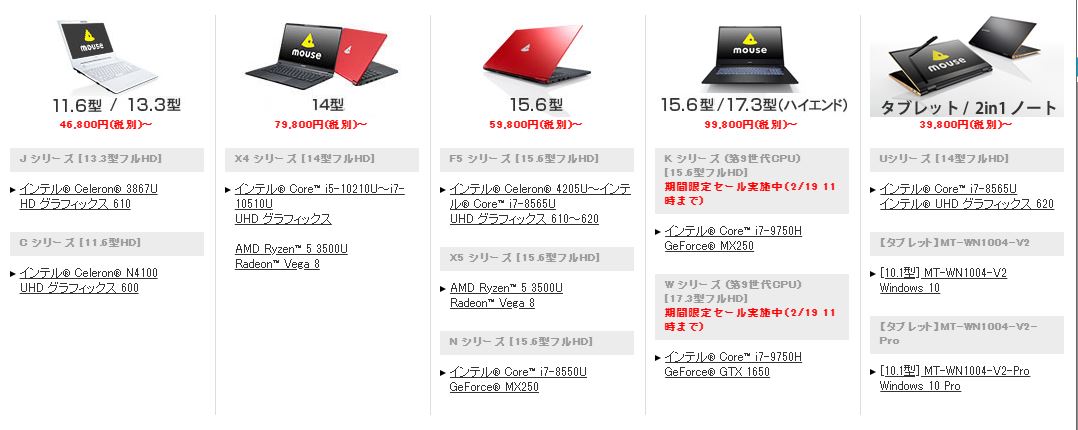
てかマウスコンピューターのホームページぶっちゃけ見にくくない?(怒られる)
これはマウスコンピューターPCサイトのメニューボタンのノートPC一覧です。
性能準に並んでいるのは、パソコンに詳しい方であれば パット見でなんとなくわかるのですが、詳しい人だけ有利なのって不公平じゃないですか?
だからこそ、このページでなんとなくイメージをつかんでほしいですね。実際に僕がレビューした記事もありますので是非参考にしてください。
マウスコンピューターの売れ筋モデルの見方
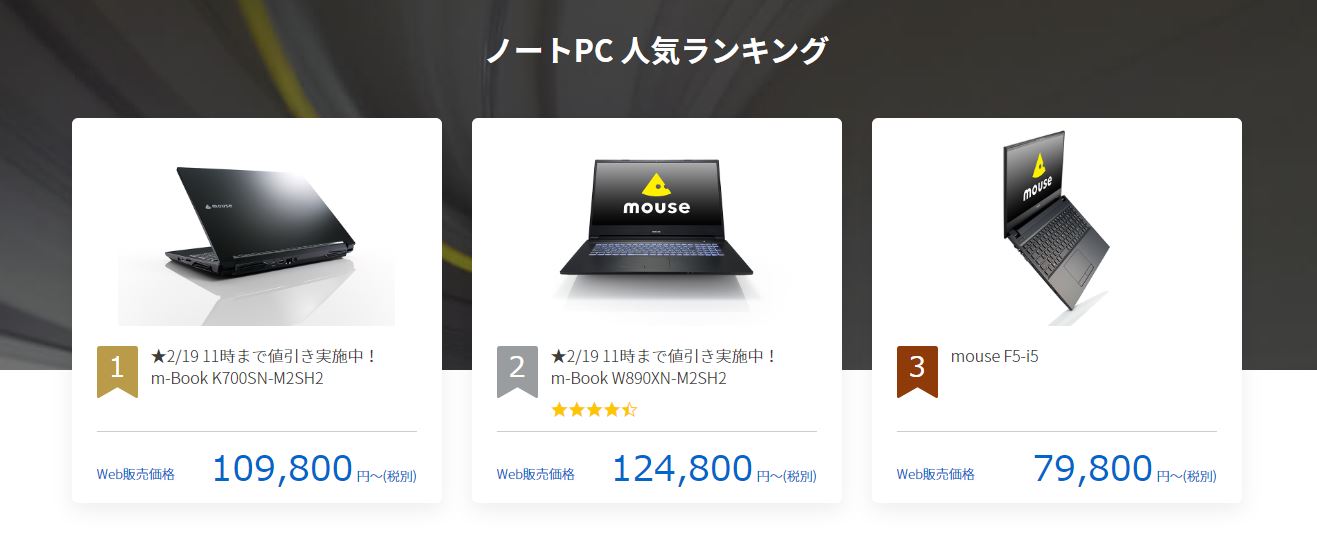
マウスコンピューター公式サイトでは人気の売れ筋ランキングが掲載されています。
いたずらに安いと感じたパソコンを購入するのでなく、その時の商品と自分の用途がマッチしたモデルを購入するのを僕はおすすめしています。
mouse X4シリーズ オールマイティモデル|14インチクラス

最も売れ筋ラインのmouse x4シリーズです。10万円程度で購入でき大きさも14インチなので持ち運びも可能となっています。


- 価格10万円程度
- 持運び可能な14インチ
- 一番売れている
- 持運んでの作業
- Word,Excel等のofficeソフトの作業
- 簡単な動画編集作業
mouse F5シリーズ スタンダードモデル|15インチクラス
DVDスーパーマルチドライブ、SDカードリーダーなど、拡張性が高いノートパソコンです。
- 価格5万円程度から
- 拡張性の高い据え置きタイプ
- テンキー付きフルサイズのキーボード搭載
- Word,Excel等のofficeソフトの作業
- 簡単な動画編集作業
- ビジネスなどの事務作業
m-Book Kシリーズ ハイスペックモデル|15インチクラス

デスクトップパソコン用の高性能CPUと3Dゲームがプレイできるグラフィックボードを搭載した非常に処理能力の高いノートパソコンです
バンダイナムコから発売されている高い処理能力を必要とする鉄拳7もサクサクプレイできます
- 価格11万円程度
- 高い処理能力
- 高い処理能力を必要とする3Dゲーム
- 専門的な動画編集作業
m-Book W890

専用のGPUを搭載しているモデルでスタンダードノートPCのなかで一番おすすめできるモデルです。

- GTX1650搭載でハイパワー
- 17.3型で画面が見やすい
- 他社モデルよりも高性能
mouse X5シリーズスタイリッシュスタンダード
 X4シリーズと同様の素材で作られた15.6型のモデルです。画面が大きくなっていまして、液晶モニターが非常に見やすくなっています。
X4シリーズと同様の素材で作られた15.6型のモデルです。画面が大きくなっていまして、液晶モニターが非常に見やすくなっています。

- Ryzen CPU搭載で安い!
- 15.6インチサイズだけどコンパクト
- オシャレなデザイン
m-Book J
13.3型でセレロンを搭載した低価格なモバイルノートPCです。
- Celeron 3867Uで安い
- LTEモジュールカスタマイズ可能
- 清潔感のあるホワイトカラー
N520シリーズ

約2kgのスタンダードノートPCでDVDドライブを装備しています。
また、専用のグラフィックチップを搭載しているので画像編集もこなせます。
- DVDドライブ標準搭載で安心
- SSD搭載で高性能
- 専用GPUMX250を搭載して画像編集も快適
m-Book U400 2in1コンバーチブル
2in1コンバーチブルノートPCです

- 2in1コンバーチブル
- オシャレなデザイン
- スタイラスペンが標準で付属
BTOをする前に基準となるグレードを解説
ここでは、マウスコンピューターのページを見た際に、同じシリーズだけどグレードが違うモデルの見方について確認していきましょう。
マウスブランドのパソコンはCPUをBTOでランクアップせることができず、グレードによって定まっているからです。
Core i7のパソコンが必要な場合は最初からCore i7が搭載されたグレードを選ぶ必要があるということです。
先ほどのJシリーズを例に解説していきます。
型番につく3桁の数字はCPUのCore i~を表している
J350ENの『5』はCPUがCore i5を、J370SNの『7』はCore i7を搭載しているモデルということになります。
型番の後ろにつく英数字はメモリ、HDD,SSDを表している
のですが、各モデルによってアルファベットが定まっていないため、きちんと確認の必要があります。
現状では先ほどの数字後ろに
- Sがつく=SSDモデル(SSDのみのシリーズもあるため一概に言えない)
- Nがつく=HDDモデル
さらに-の後ろにSHが付く=デュアルストレージモデル(SSD+HDDorSSD)もあります。
マウスコンピューターのSSDってなにが搭載されているか気になりますよね?そんな方のためにマウスコンピューターに搭載されているSSDをまとめた記事を執筆しましたので是非参考にしてください。
マウスコンピューターでBTOパソコンを購入する
マウスコンピューター公式ページで詳しく解説されているのでそちらを参考にするのが得策かもしれませんね。
それでは実際に欲しいノートパソコンが決まったら実際に購入してみましょう。
マウスコンピューターはBTO(Build To Orderの略で、「受注生産を意味します。)なのでご自分で気に入った性能のモデルを注文して購入することができるのが魅力です。
しかしながら、BTOしたことがない人もいると思いますのでそちらを解説していきます。
マウスコンピューターでパソコンを購入する手順は以下の通り
- 欲しいモデルのカスタマイズ・お見積りボタンから『カスタイマイズ・お見積りページに飛ぶ』
- 自分が欲しい構成を決める
- 注文情報の確認を行う
- 自分の名前や住所・支払方法を選択する
- 注文内容の確認を行う
- 完了
①欲しいモデルのカスタマイズボタンを押します。
注文ページはパソコンで紹介されている『カスタマイズ・お見積りボタン』からページへ行きます。
②カスタマイズ・お見積りボタンで自分が欲しい構成を決める
ここが少し厄介です。
というのも選択項目が多いから
見直してみたら40個もありました。めちゃくちゃ多い( ^ω^)・・・
マウスコンピューターのカスタマイズ画面で表示される項目を紹介します。
- OS選択(一般モデルは選択ボタンがない可能性も
- オフィスソフト選択(選ばなくても可
- オプションソフトウェア1(写真編集ソフトなど)
- オプションソフトウェア2(ATOKなど
- ウィルス対策ソフト(選ばなくても可)
- パソコン引越しソフト(選ばなくても可)
- 翌営業日出荷サービス(選ばなくても可)
- パソコン下取りサービス
- ノートPC用クーラー
- ノートオプション(電源ケーブルの長さ、予備バッテリーなど
- Windows Hello デバイス
- CPU(ノートPCのモデルは選択なし
- SSD(容量の変更,M.2SSDへのランクアップなど)
- SSDまたはHDD(デュアルドライブの場合選択可能)
- 外付けストレージ(選ばなくても可)
- データ復旧サービス(選ばなくても可)
- グラフィックス(ノートパソコンの場合選択ない場合あり)
- 光学ドライブ(選ばなくても可)
- 外付け光学ドライブ(選ばなくても可)
- カードリーダー(選ばなくても可)
- 液晶(選ばなくても可)
- 地デジ対応チューナー(選ばなくても可)
- LAN(選ばなくても可)
- 無線LAN(選ばなくても可)
- サウンドボード(選ばなくても可)
- キーボード(ノートの場合選ばなくても可)
- マウス(ノートの場合選ばなくても可)
- マウスパッド(ノートの場合選ばなくても可)
- スピーカー(外付けスピーカー選択可能)
- ヘッドフォン(選ばなくても可)
- WEBカメラオプション(選ばなくても可)
- 別売りモニター選択
- サポート(1年間の保証は標準搭載)
- 各種出張サービス(離島不可)
- 電話サポート(有償でリモートサポートサービス追加可能)
- プリンターオプション
- ブロードバンドルーターオプション
- HUB
- LANケーブルを購入するか
- その他サプライオプション
この中から自分で選択する項目がいくつありそうなのかを決めるのがまず面倒です。
選択項目カスタマイズ項目はたくさんあるように見えて重要な部分は少なかったりします。
オススメのポイントだけ赤文字にしておきました。
上から解説していきます。
オフィスソフト
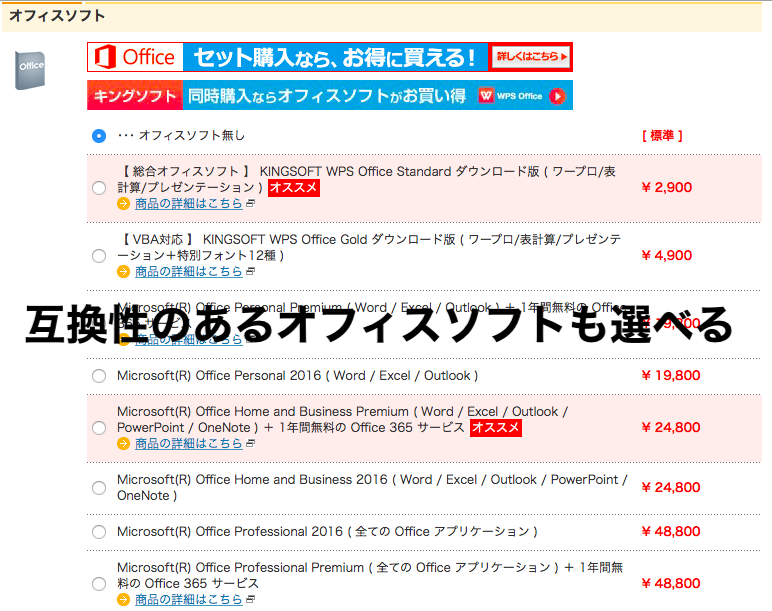 互換性のあるKINGSOFT OFFICEを選ぶことで学生の方なんかは安く済ませることができそうです。
互換性のあるKINGSOFT OFFICEを選ぶことで学生の方なんかは安く済ませることができそうです。
パソコン引越しソフトは必要か?
現在のパソコンのデータの移行をしたいと考えている人はデータの引越しサービスの利用をするのはお勧めできます。
マウスコンピューターが現在お勧めしているのは『ファイナルパソコン引越し』というソフトウェアですね。
はじめてパソコンを持つ人は不要ですので飛ばしても大丈夫です。
Windows Hello デバイスは必要か
そもそもWindows Hello デバイスが一体何なのかわからない方も多いと思いますが、iPhoneやAndroidでも最近使われている生体認証のことです(指紋認証、顔認証、交際認証など)
Windowsも生体認証を使うことができるので、それが必要かどうかですね。
特にいらないかとは思いますが、どうしてもパソコンでも生体認証したい方は選んでみてもいいかもしれません。
システムドライブになるSSD,HDD
SSDかHDDを選ぶのかモデルによって変わりますがノートパソコン用のものは後から自分で変更するのも手間です。
現在は外付けのHDDの価格が手ごろになっていることもあり、本体容量は気にしなくても大丈夫になっていますが、SSDの容量だけは確認しておきましょう。
Windows10は80GB程度占有するので、入れたいデータがたくさんある方はランクアップすることをお勧めします。
データ復旧サービス
データ復旧安心パックを利用することで故障時にデータをサルベージして復元するサービスですね。
実際データ復元サービスを利用することで復元することができるようになっていますが、プロに任せた方が安心感はあります。
ソフトウェアを動かすだけであれば自分でも大丈夫!という方はこちらの記事もおすすめです。
別売りモニターを購入予定であれば一緒に購入することをお勧めします。
マウスコンピューターは株式会社iiyamaのモニターをオプションで付けることが可能です。
飯山モニターは単体で購入するよりもセットで購入すると安く購入することができるのでゲーム用のモニターなどを買いたい場合はセットで購入することをお勧めします。
項目が40もあるのでそのままでもいいよ!という方はそのまま確認ページに飛んでいただいても問題ないです。
③注文情報の確認を行う
注文の確認ページまで飛んだら先ほど選んだ項目で間違いがないか確認しましょう。
④自分の名前や住所・支払方法を選択する
次に進むと
比較的記載は少ないですね。
ここでの注意点としては電話番号を入力する際数字の後ろにハイフンを入れるくらいでしょうか。
未成年の方は親権者の同意が必要です。
⑤注文内容の確認を行う
再度注文商品の確認と発送先住所などを確認しましょう。
問題がなければ完了です。
マウスコンピューターを購入するときの支払方法は何種類?
ここで支払方法について記載いたします。
マウスコンピューターでは以下の支払い方法に対応しています。
- 銀行振込
- 代金引換
- クレジットカード
- コンビニ支払い
- ジャックスローン
マウスコンピューター銀行振込コンビニ決済について
代金先払いのため銀行振り込みやコンビニ支払いは注文ボタンを押してから家に届くまでに時間がかかります。最速で欲しければクレジットカードがいいですね。
また、コンビニ決済ではコンビニに設置されてる専用の機械で支払い用紙を印刷して支払いましょう。
マウスコンピューターが対応しているクレジットカード会社・ジャックスローン
- ダイナースクラブ
- セゾン
- VISA
- Master Card
- JCB
- アメリカンエキスプレス
- ティーエスキュービック
ジャックスローンは家電量販店などでも利用されるローンです。Appleもジャックスのローンを採用しています。ジャックスローンは比較的通りやすい印象です。
また金利手数料無料キャンペーンをやっていることも多くあるため、「急な出費は痛い」「安いWeb限定モデルを入手したい」かたはジャックスローンを利用することも検討してみてはいかがでしょうか。
まとめ
長くなりましたが、お勧めのノートパソコンシリーズです。マウスコンピューターはBTOメーカーであり、豊富な種類のパソコンを販売しているため。選ぶのが大変かもしれません。
ウェブ限定モデルなど売り切れが予測されるモデルが欲しい場合、なるべく早く手に入れられるようにしたいですね。
セールでお得に購入可能

マウスコンピューターは公式サイトにて、PCのセールに力を入れています
セール対象製品になったものをベースとしてカスタマイズして購入してもよいですし、そのまま購入しても、問題のない構成で販売されるため、初心者の方で選び方がわからない方はセール対象製品の中から選んでみるのもよいかもしれません。
- マウスコンピューターの最新セール情報【限定特価】

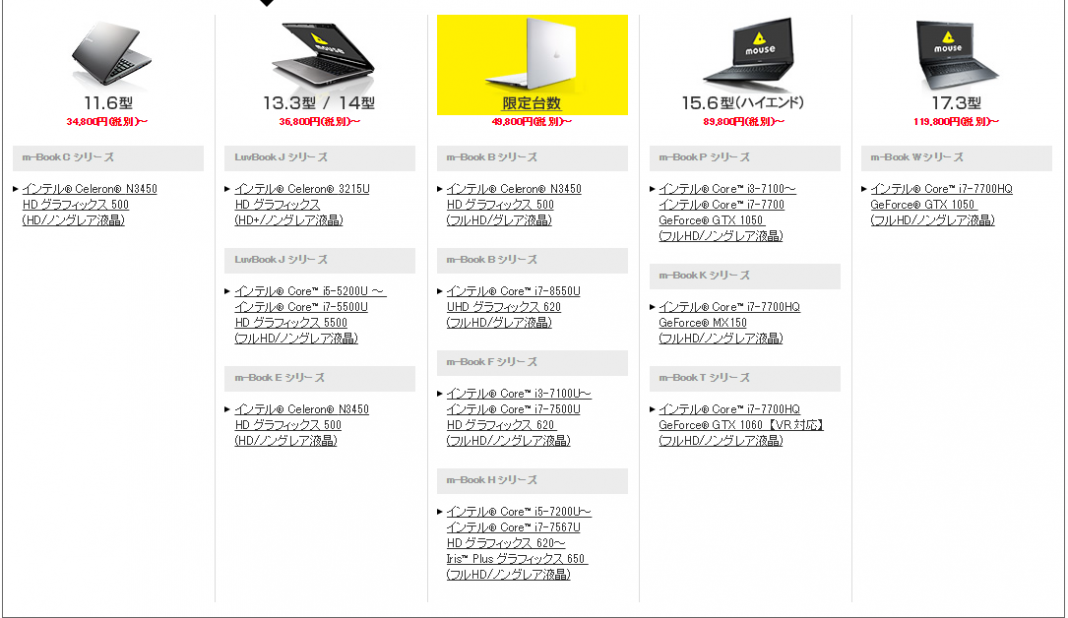



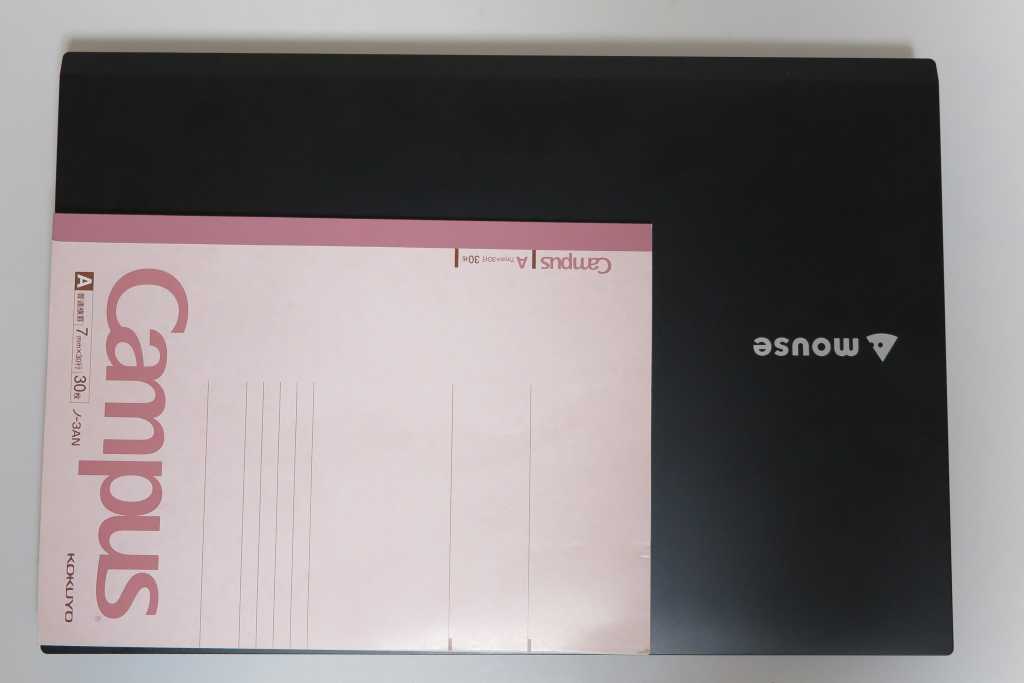
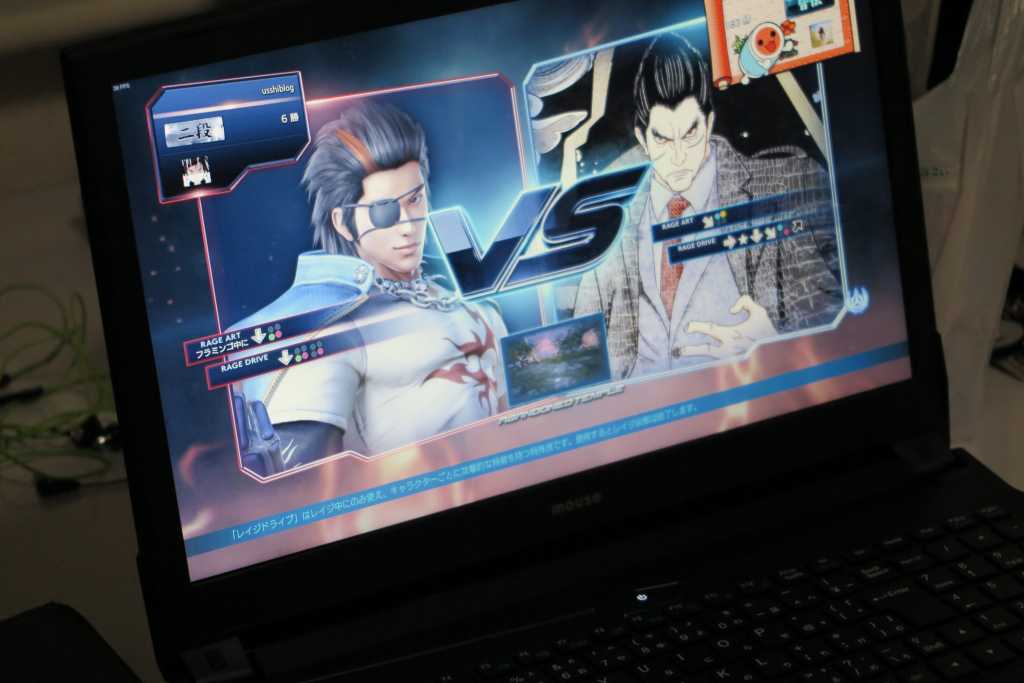

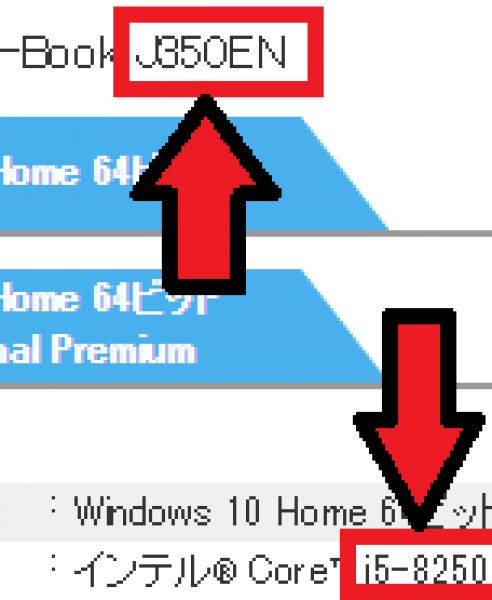
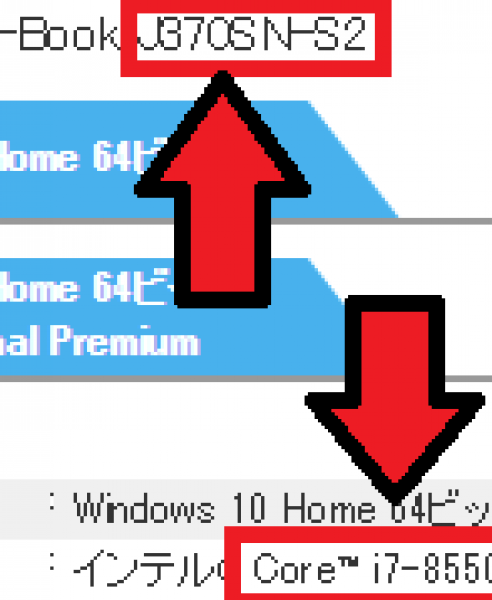
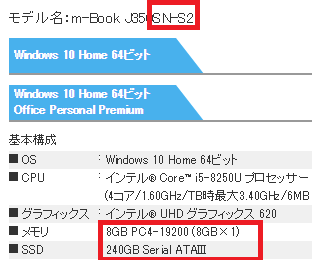

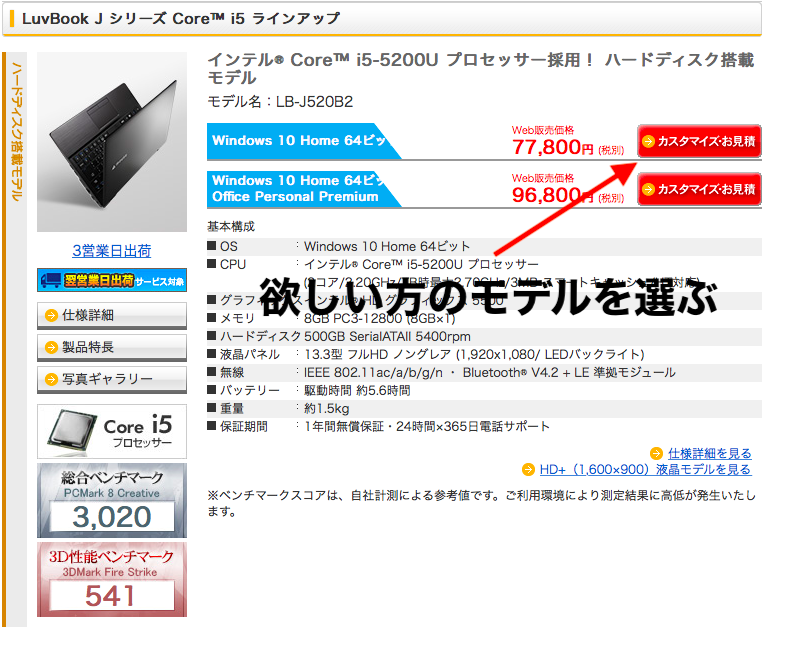
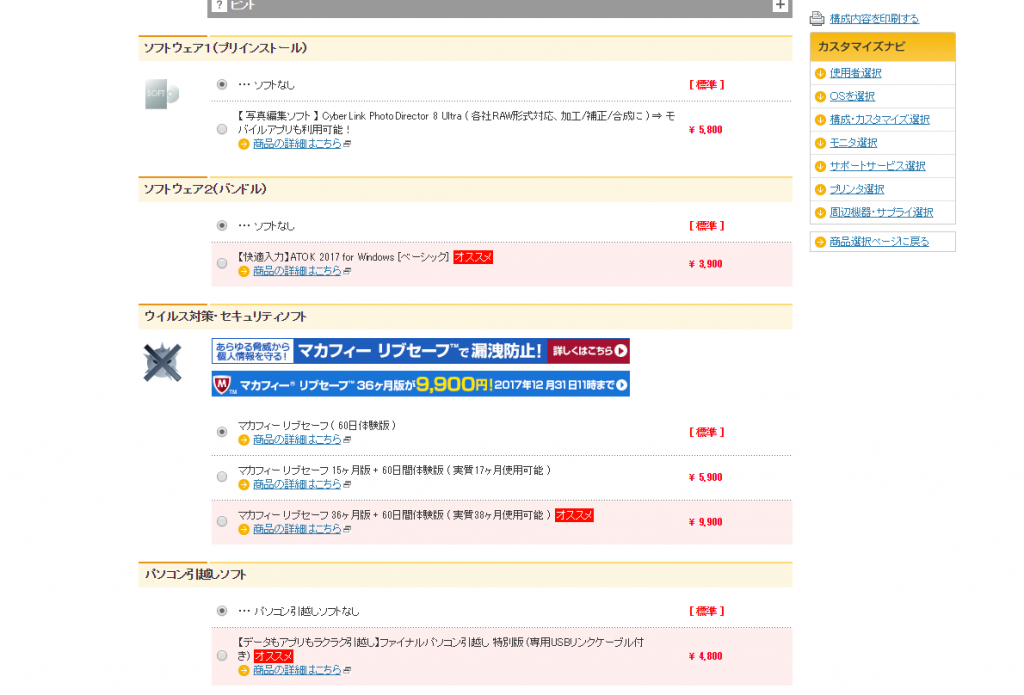

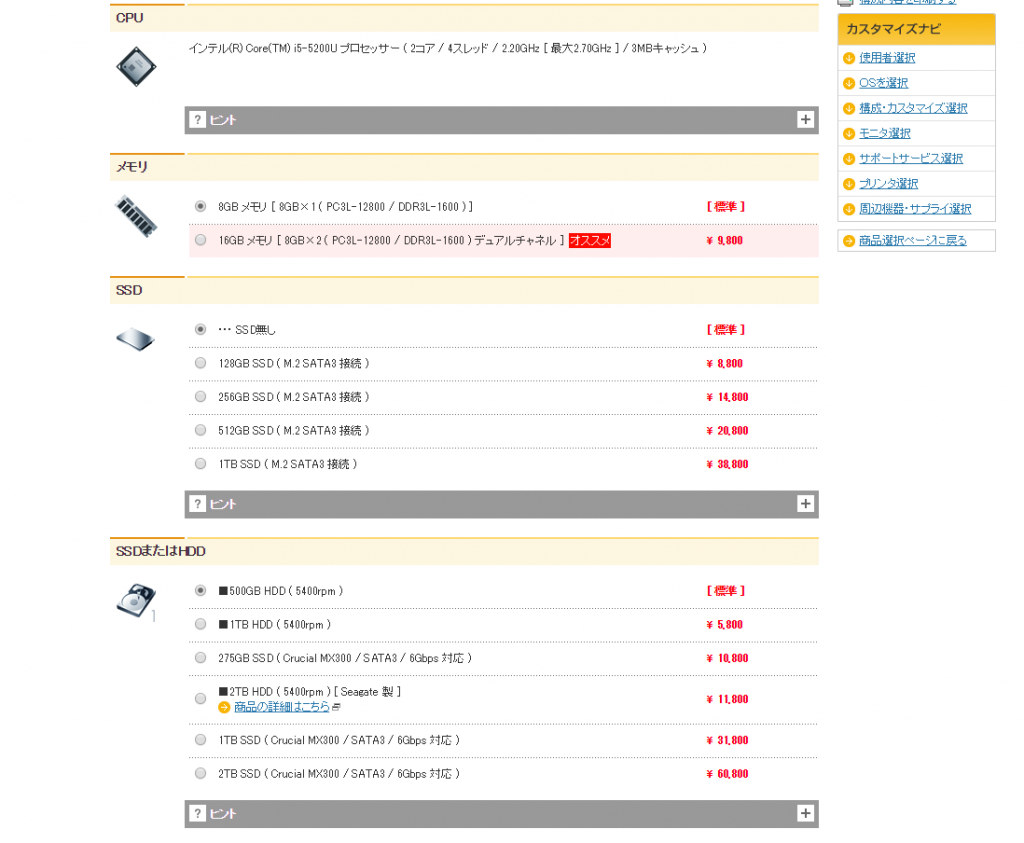
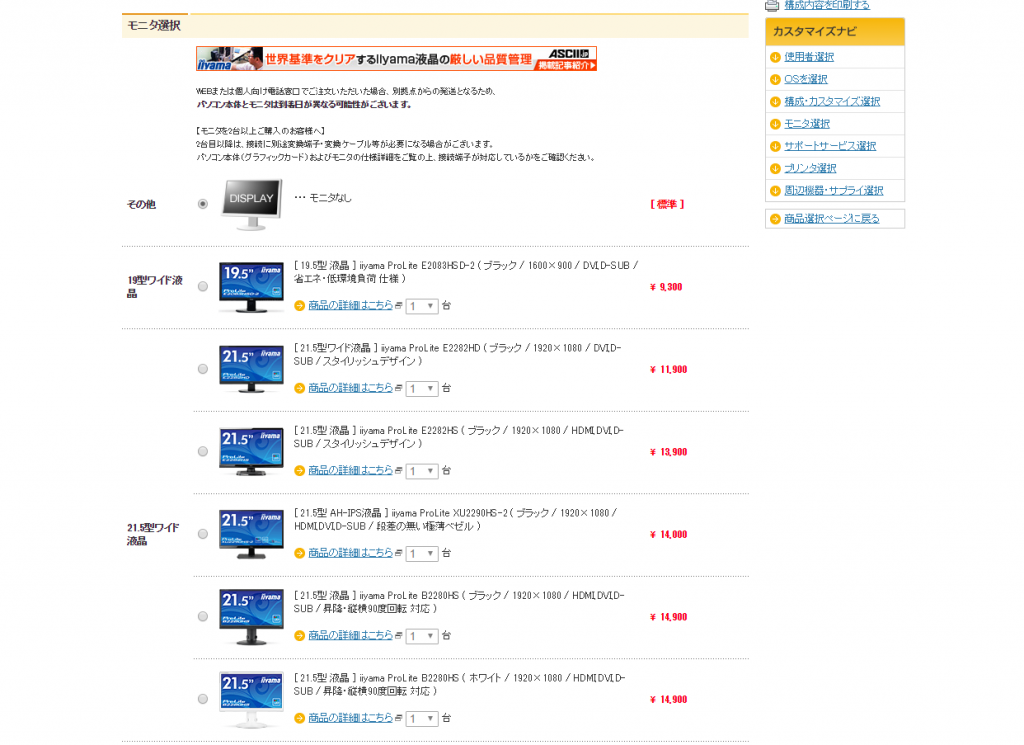
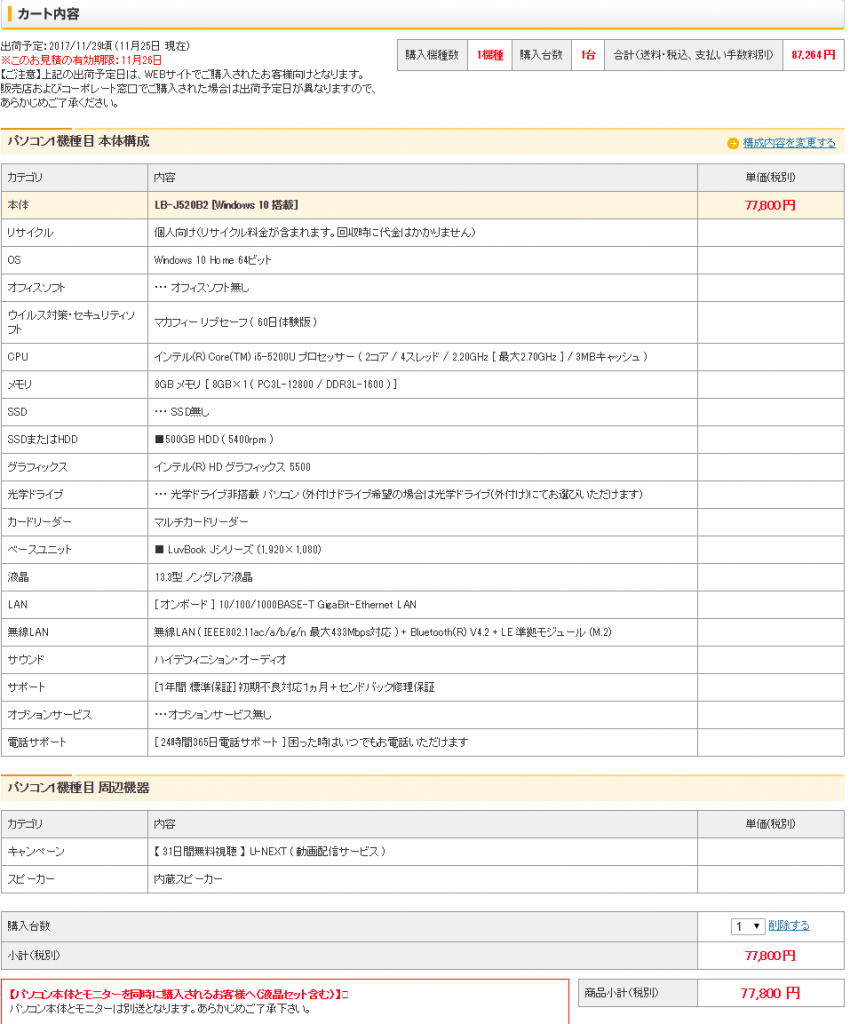

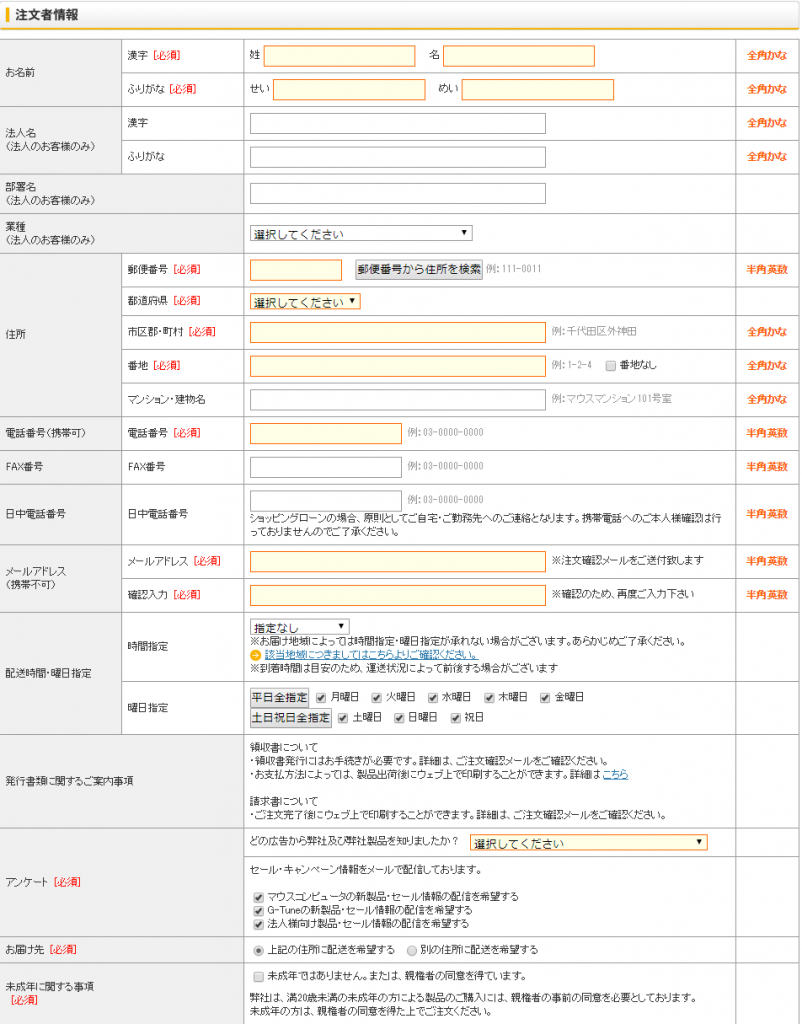
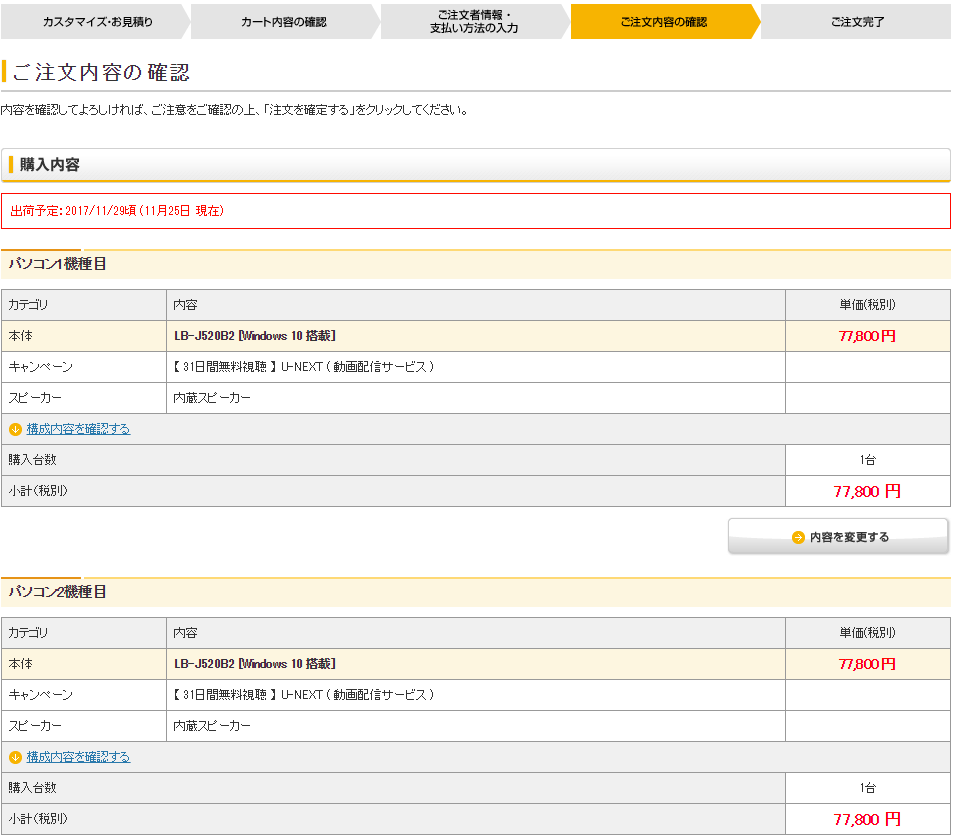
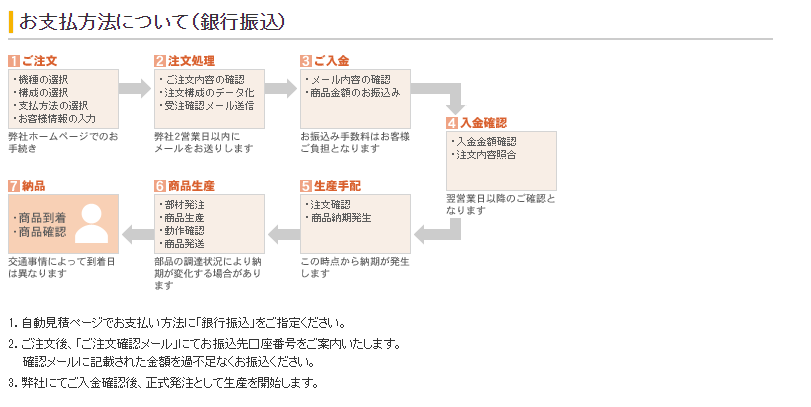
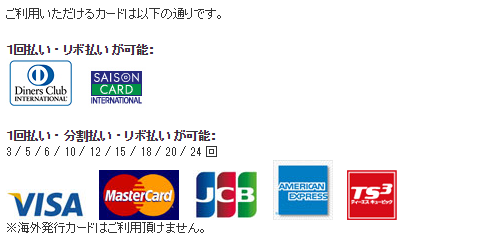





[…] 【BTO】マウスコンピュ… […]
[…] 【BTO】マウスコンピュ… […]
[…] 【BTO】マウスコンピュ… […]
[…] 【BTO】マウスコンピュ… […]